- Автор Jason Gerald [email protected].
- Public 2024-01-19 22:14.
- Последнее изменение 2025-01-23 12:44.
Вы хотите изменить домашнюю страницу в веб-браузере вашего Android-устройства? В зависимости от того, какое приложение вы используете, вам доступно несколько вариантов. Вы можете настроить традиционную домашнюю страницу в браузере Android по умолчанию, но не можете сделать это в Google Chrome и Mozilla Firefox. Вы по-прежнему можете использовать эти приложения так же, а в некоторых случаях даже больше. См. Шаг 1 ниже, чтобы узнать, как это сделать.
Шаг
Метод 1 из 2: изменение домашней страницы браузера по умолчанию
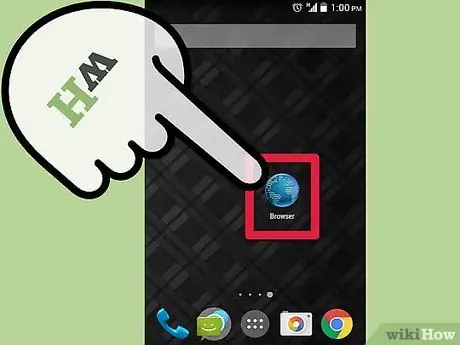
Шаг 1. Откройте браузер
Коснитесь значка браузера на главном экране или в панели приложений. Обычно браузер обозначается значком земного шара и помечен как «Интернет» или «Браузер».
Если на вашем телефоне предустановлен Chrome, загляните в раздел Советы
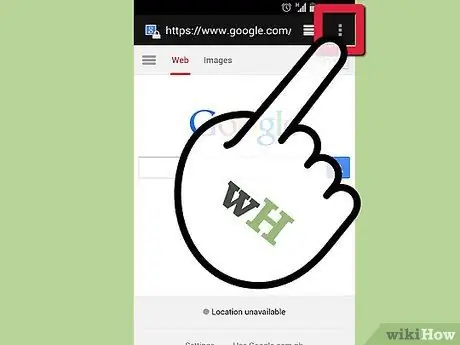
Шаг 2. Откройте меню
Вы можете нажать кнопку «Меню» на своем устройстве или нажать значок «Меню» в правом верхнем углу окна браузера.
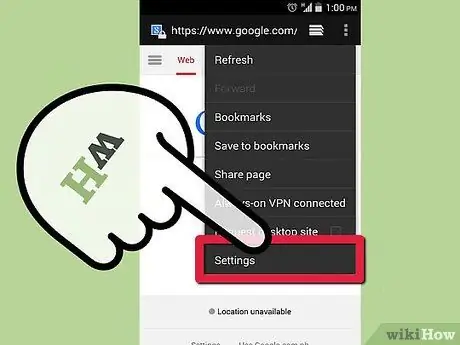
Шаг 3. Нажмите «Настройки»
Откроется новый экран. На этом экране вы можете настроить различные аспекты приложения браузера.
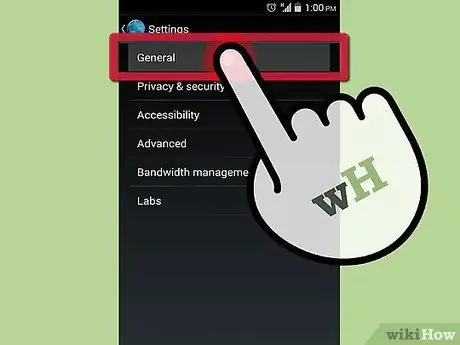
Шаг 4. Нажмите на Общие
В некоторых версиях браузера Android есть раздел Общие. Коснитесь этого раздела, чтобы получить доступ к настройкам домашней страницы. Если у вас нет опции «Общие», перейдите к следующему шагу.
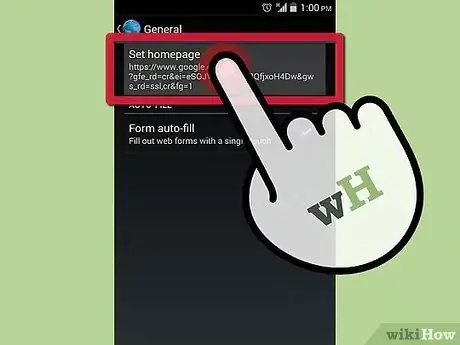
Шаг 5. Нажмите на «Установить домашнюю страницу»
При нажатии на нее откроется текстовое поле, в котором вы можете ввести адрес страницы, которую хотите открыть при открытии нового браузера.
- Если вы хотите сделать текущую страницу домашней страницей, нажмите «Использовать текущую страницу».
- Убедитесь, что вы правильно ввели адрес, иначе сайт не загрузится.
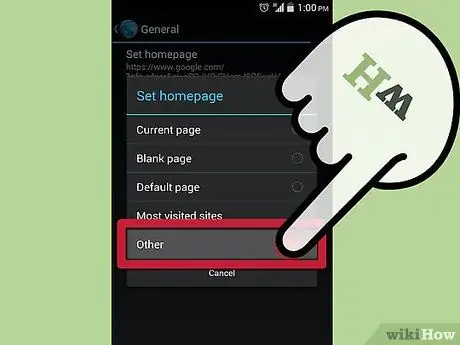
Шаг 6. Нажмите «ОК», чтобы сохранить изменения
Ваша новая домашняя страница настроена и откроется после перезапуска браузера. Поскольку Android поддерживает многозадачность, просматриваемая в данный момент страница может появиться при следующем открытии браузера.
Метод 2 из 2: изменение домашней страницы Firefox на Android

Шаг 1. Откройте Firefox
Вы не можете установить традиционную домашнюю страницу в приложении Firefox, но вы можете настроить параметры для отображения списка сайтов, которые вы посещаете чаще всего, и сайтов, перечисленных в ваших закладках. Таким образом, вы можете выбрать сайты, которые хотите загрузить. быстро.
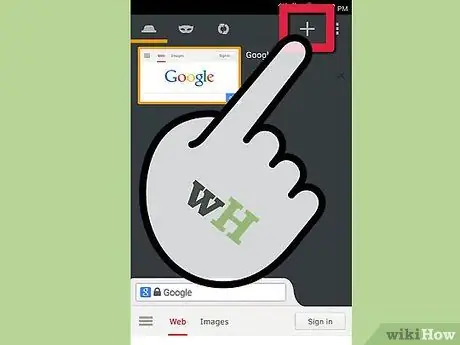
Шаг 2. Откройте новую вкладку
Если вы уже открыли определенный веб-сайт, откройте новую вкладку, чтобы применить изменения. Коснитесь значка вкладок в верхней части окна, затем коснитесь значка «+». На новой вкладке будет несколько параметров, описанных под адресной строкой, и вы можете перейти к другим параметрам, проведя пальцем влево или вправо по экрану. Вот названия доступных опций: Лучшие сайты, История, Закладки и Список для чтения.
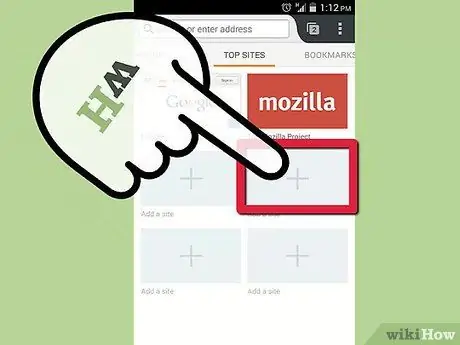
Шаг 3. Добавьте сайты на экран Top Sites
Щелкните значок «+» в пустом поле, чтобы добавить сайт. Появится новое окно с некоторыми сайтами, которые вы посещаете чаще всего, а также с окном поиска, где вы можете ввести название сайта вручную.
Вы можете изменить сайт, который уже находится на экране Top Sites, нажав и удерживая поле и выбрав Edit в меню
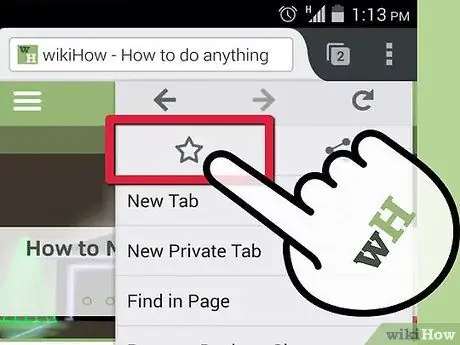
Шаг 4. Добавьте сайт в список закладок
Когда вы просматриваете Интернет с помощью Firefox, вы можете добавить любой сайт, который вы посетили, в свой список закладок. Таким образом вы сможете быстрее получить доступ к сайтам, хранящимся в списке.
- Чтобы сохранить сайт в закладках, откройте сайт в браузере Firefox и нажмите кнопку «Меню» в правом верхнем углу. Коснитесь пустого значка звездочки (☆), чтобы добавить сайт в список закладок.
- Заполните список закладок вашими любимыми сайтами, чтобы вы могли легко выбрать эти сайты позже.
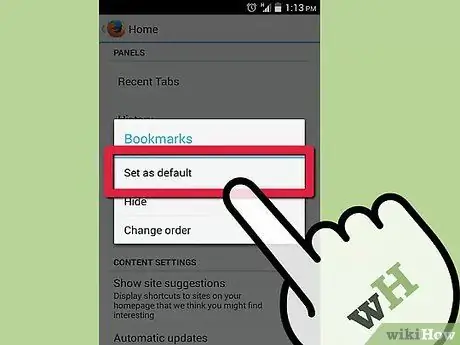
Шаг 5. Установите Top Sites или Bookmarks в качестве домашней страницы
Теперь, когда вы заполнили эти экраны несколькими сайтами, вы можете настроить любой из двух вариантов, чтобы он отображался в качестве главной страницы при открытии новой вкладки или новой программы браузера.
- Нажмите кнопку «Меню», затем выберите «Настройки». Коснитесь «Настроить», затем коснитесь «Дом». Выберите вкладки, которые вы хотите отобразить, нажав на них и выбрав «Установить по умолчанию».
- Такая домашняя страница может быть более полезной, чем отдельная домашняя страница, потому что у вас есть больше возможностей, всего лишь одним нажатием.






